כדי לטפל בבעיה המציקה הזו, פשוט שנה את התקנת כלי הבנייה
- כדי לפתור בעיה זו, עליך להוריד את החבילה העדכנית ביותר של Microsoft Visual C++.
- התקנת Microsoft C++ Build Tools יעילה למדי בהתמודדות עם שגיאה זו.
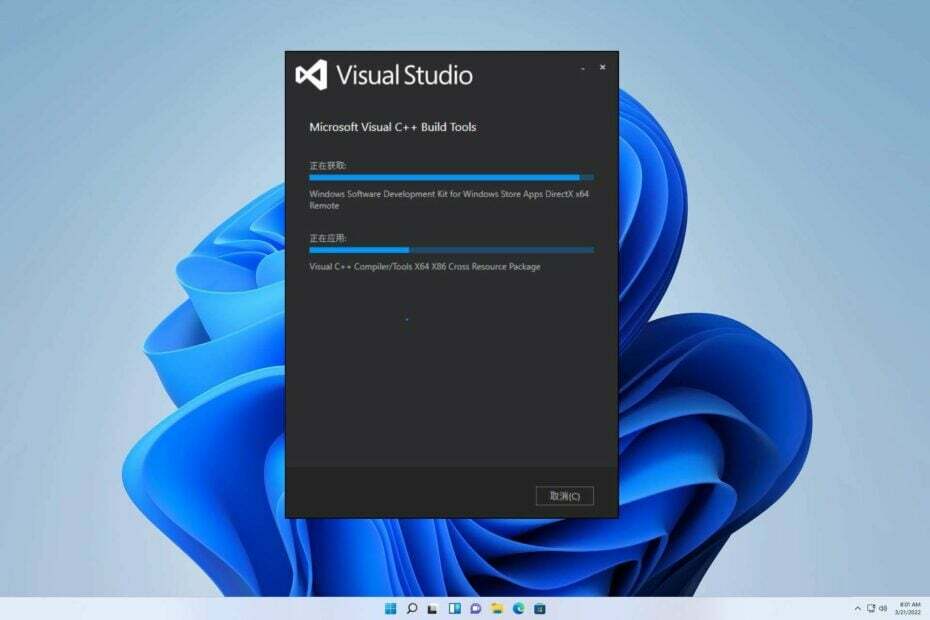
איקסהתקן על ידי לחיצה על הורד את הקובץ
- הורד והתקן את Fortect במחשב האישי שלך.
- הפעל את הכלי ו התחל לסרוק
- לחץ לחיצה ימנית על לְתַקֵן, ותקן זאת תוך מספר דקות.
- 0 הקוראים כבר הורידו את Fortect עד כה החודש
בהתבסס על משתמשים בפלטפורמות שונות, דווח כי הודעת שגיאה קוראת את Microsoft נדרש Visual C++ 14.0 ומעלה צץ לעתים קרובות במהלך ההתקנה של Python ו-Word ענן.
המצב הנוכחי דומה ל שגיאת זמן ריצה של Microsoft Visual C++ דנו במדריך שלנו.
עם זאת, לפני שמתעמקים בבעיה, חובה להבין את הסיבה השורשית שלה.
מה גורם לשגיאה נדרשת של Microsoft Visual C++14.0 ומעלה?
הסיבות הבאות הן הגורמים לשגיאה נדרשת של Microsoft Visual C++ 14.0 ומעלה:
- חסרים רכיבי C++ חזותיים -הקטע של Visual C++ עשוי לעורר שגיאה זו.
כיצד אוכל לתקן שגיאה נדרשת של Microsoft Visual C++ 14.0 ומעלה?
1. הורד את החבילות העדכניות ביותר להפצה מחדש של Visual C++
- בקר ב אתר אינטרנט ל הורד הגרסה הנוכחית.
- לחץ על Visual Studio 2015, 2017, 2019 ו-2022.
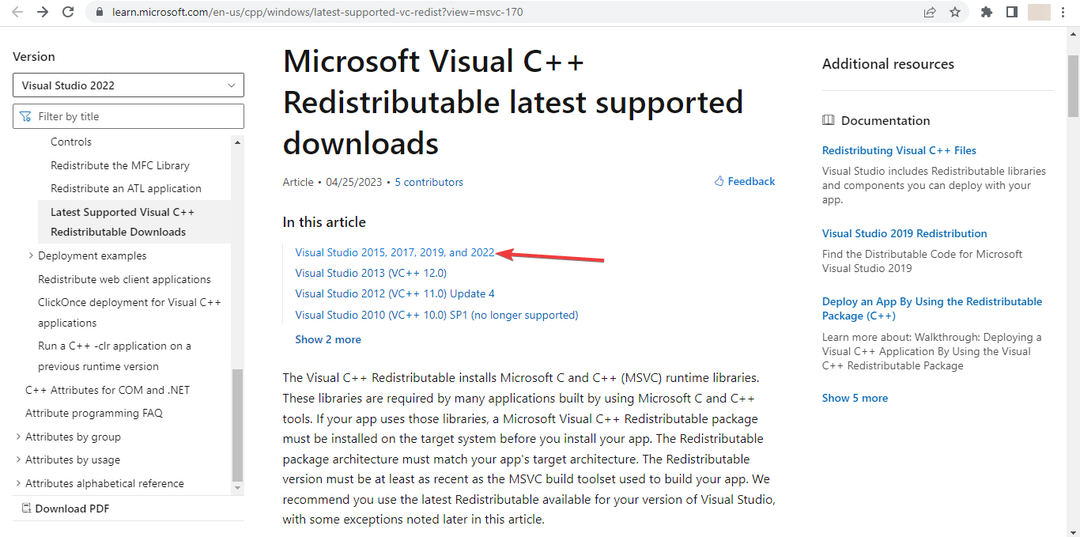
- לבסוף, בחר את החבילה הספציפית עבור המערכת שלך, ולאחר שהורדת אותה והשלמת את תהליך ההתקנה, איתחול המחשב האישי שלך.
- פתח את מתקין Visual Studio.
- אתר את Visual Studio Build Tools ולחץ לְשַׁנוֹת.
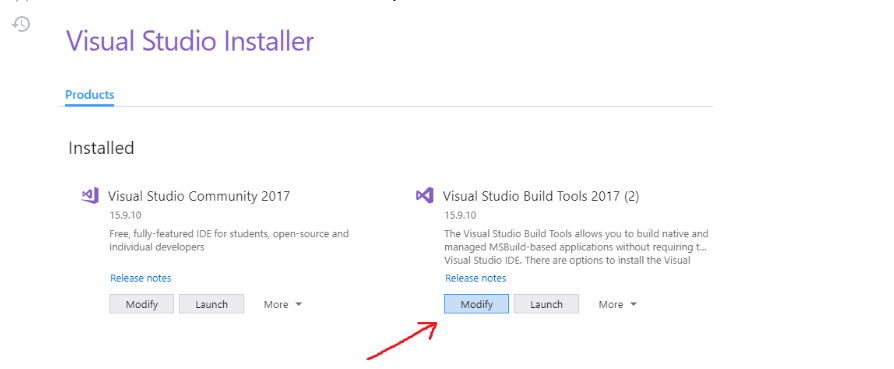
- הוסף סימן ביקורת לכלי הבנייה של Visual C++ ולאחר מכן לחץ לְשַׁנוֹת בפינה השמאלית התחתונה כדי להתקין אותם.
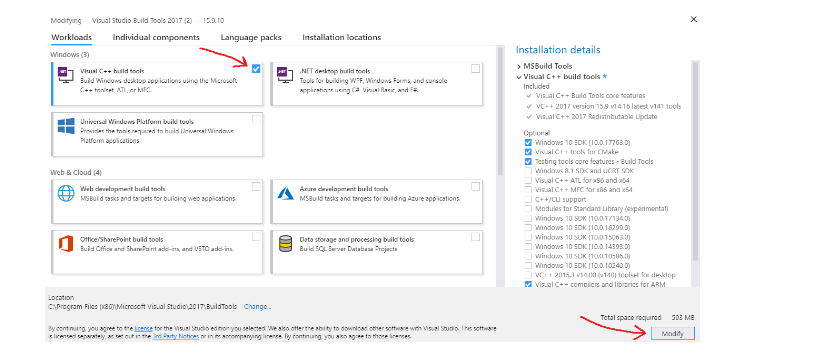
- בקר בקישור הזה והתקן את כלי בנייה של Microsoft C++.
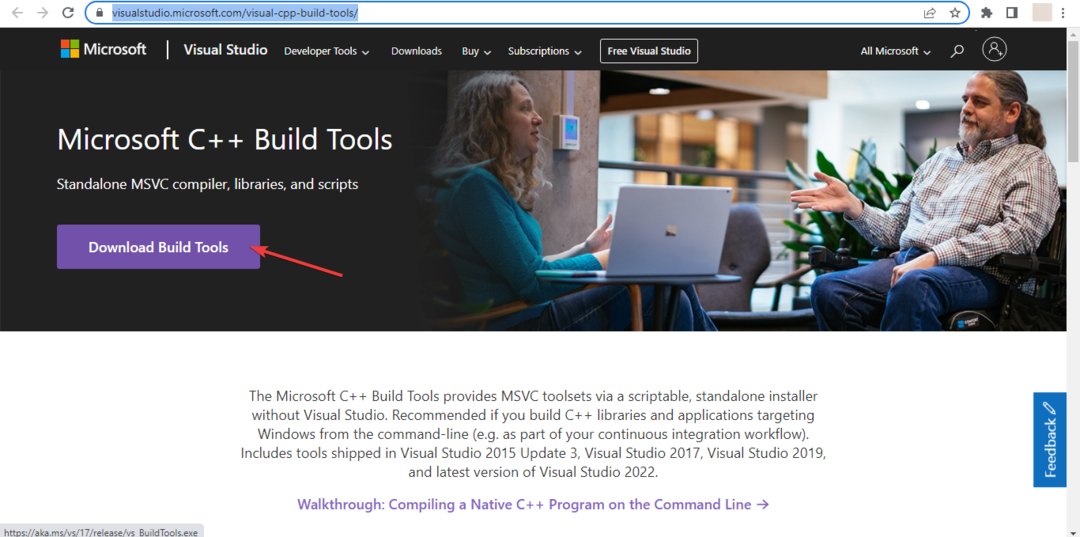
- לאחר התקנת התוכנה, בצע את השלבים.
- לבסוף, בחר את החבילה הספציפית עבור המכשיר שלך לאחר שהורדת אותה והשלמת את תהליך ההתקנה.
- איתחול המחשב האישי שלך.
אנו סומכים על כך שהמדריך הזה הציע תמיכה חיונית כדי לטפל בבעיה שלך. כפי שאולי ראית, תיקון עניין זה אינו מפחיד כפי שהוא עשוי להיראות ממבט ראשון.
- קוד VS נראה מטושטש ב-Windows 11? תקן את זה ב-4 שלבים
- לא ניתן לטעון את הספרייה dbdata.dll: 5 דרכים לתקן את זה
- אפליקציית Spotify לא מגיבה שגיאה: כיצד לתקן אותה
- העכבר לא עובד על שכבת-על של Nvidia? 6 דרכים לתקן את זה
אם אתה נתקל בקשיים נוספים, אנו ממליצים לבדוק את המדריך שלנו בנושא לא יכול להתקין את Microsoft Visual C++ 2015 Redistributable. משאב זה יכול לספק פתרונות דומים לבעיה שלך.
נשמח לשמוע את דעתכם בעניין, אז אנא השאירו תגובה למטה ותודיעו לנו איזה פתרון מצאתם את המשפיע ביותר. המשוב שלך מוערך מאוד.
עדיין נתקלים בבעיות?
ממומן
אם ההצעות לעיל לא פתרו את הבעיה שלך, המחשב שלך עלול להיתקל בבעיות קשות יותר של Windows. אנו מציעים לבחור בפתרון הכל-באחד כמו Fortect לתקן בעיות ביעילות. לאחר ההתקנה, פשוט לחץ על הצג ותקן לחצן ולאחר מכן לחץ התחל תיקון.


